iPhone Yazılım Güncelleme Başarısız Sorunu Çözümü bu yazımızda son zamanlarda ortaya çıkan yazılım güncellemesi yaparken yaşanan güncelleme yapmama sorununu ele alıyoruz. Çoğu zaman iOS’u en son sürüme güncellerken, kullanıcılar bir sorunla karşı karşıya kalıyor ve iPhone yazılımı güncellemesini başlamıyor .Bu problemin arkasında pek çok olasılık olabilir.
iPhone Yazılım Güncelleme Başarısız Sorunu Çözümü
Apple’ın yeni bir iOS sürümünü yayınladığı çoğu zaman, tüm dünyada kullanıcı tabanına bir bildirim gönderilir ve bu sayede aynı anda indirme süresince kasmalar ve indirme problemleri başlar. Apple sunucularında büyük trafik artacak ve iPhone’unuzu güncelleyemeyeceksiniz.
Ve bu, kullanıcıların “iOS güncellemesi başarısız” mesajını nasıl gördükleridir. Eğer böyle bir sorun varsa öncelikle bir süre bekliyoruz.
İlginizi Çekebilir: Samsung Telefonu Televizyona Bağlama
Telefonunuzu Yeniden Başlatın
iPhone’u yeniden başlatmak kimi zaman yararlı olabilir. Kesilmesi zor olan hataları aniden bu yöntem ile çözebilir. Böyle durumlarda Cihazı her zaman yeniden başlatmayı deneyebilirsiniz. iPhone’unuz yazılım güncellemesi başarısız olursa, cihazınızı yeniden başlatmanın adımları aşağıda açıklanmıştır.
- “Kapatmak için kaydır” yazısını görene kadar Uyku tuşunu basılı tutun.
- Kaydırıcıyı gördükten sonra, cihazınızı kapatmak için aşağı doğru kaydırın.
- Şimdi, Apple logosunu görene kadar Uyku tuşunu tekrar basılı tutun. iPhone’unuzu yeniden başlatın.
İnternetinizi (MODEMİNİZİ) Kapatıp Açın
Cihaz “yazılım güncellemesinin başarısız olduğunu söylüyor?” Bir o zaman iPhone’unuzu en son iOS sürümüne güncellerken hatırlamalısınız: iPhone’unuzu hücresel verilerde güncelleyemezsiniz.
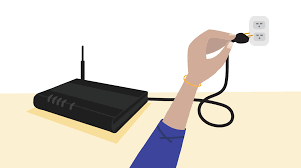
Tek yapmanız gereken, Wi-Fi’nizin çalışıp çalışmadığını kontrol etmektir. Ancak, ağ yönlendiricinizi yeniden başlatın. Bu, sorununuzu gidermenize yardımcı olabilir.
Yukarıda bahsettiğimiz kablosuz ağ işlemini yaptınız ve bağlantınız iyi çalışıyorsa, Cihazınız da herhangi bir ağ sorunu olup olmadığını görmek için iPhone’nu kontrol etmelisiniz.
iPhone’unuz iyi bir ağ akışı sağlanmıyor ve dolayısıyla iPad güncellemenizin başarısız olduğu bir noktaya ulaşıyorsunuz bunu düzeltmek için yapmanız gereken;
- Cihazınızın Ayarlar menüsünden genel sekmesini açıyoruz
- Menüde Sıfırla seçeneğine tıklayın.
- Ardından Ağ Ayarını Sıfırla seçeneğine görün ve tıklayın işlem bukadar
Bu makale için google’de en çok aranan kelimeler; iPhone Yazılım Güncelleme Başarısız Sorunu Çözümü , iphone yazılım sorunları, iphone yazılım güncelleme, iphone yazılım güncelleme kapatma, iphone yazılım güncelleme sunucusuna erişilemedi, iphone yazılım güncelleme iptal etme, iphone yazılım güncelleme hücresel veri, iphone yazılım güncelleme durdurma, iphone yazılım güncelleme denetleniyor, phone yazılım güncelleme mobil veri ile, iphone yazılım güncelleme açılmıyor, iphone yazılım güncelleme ağ bağlantısı zaman aşımına uğradı, iphone yazılım güncelleme ayarları, iphone yazılım güncelleme açma, iphone yazılım yükleme aracı, iPhone Yazılım Güncelleme Başarısız Sorunu Çözümü ,iphone yazılım güncelleme artık internete bağlı olmadığınız için, iphone otomatik yazılım güncelleme açma, iphone yazılım güncelleme telefonum açılmıyor, iphone yazılım güncelleme bildirimi açma, iphone a yazılım yükleme, iphone de yazılım güncelleme, iphone yazılım güncelleme bilgisayardan, iphone yazılım güncelleme bulamıyor, iphone yazılım güncelleme bilgileri siler mi, iphone 4s yazılım güncelleme bilgisayardan.

